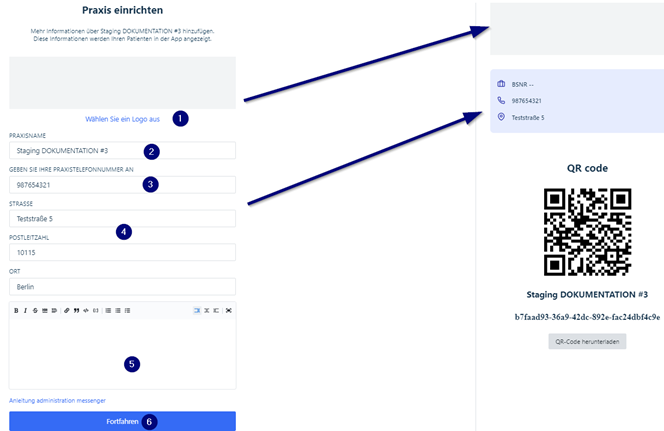Praxisinformationen einrichten
Sie können hier wichtige Praxisinformationen wie die Praxisadresse,Adresse, Telefonnummer und weiterszusätzliche kannAngaben maneingeben. hierüberDas angeben. Diesesentsprechende Fenster erreichterreichen manSie über die Übersichtsleiste der Adminwebseite,Admin-Webseite, überindem Sie auf den Button „Praxisinformationen“. Inklicken.
Im erscheinendegeöffneten Fenster kannhaben manSie nunfolgende dasMöglichkeiten:
- Logo hochladen: Über die Schaltfläche „
wäWählensieSie das Logoausaus““(1)einfügen,könnensowieSie das Praxislogo hinzufügen. - Name der Praxis: Geben Sie den Namen Ihrer Praxis in das entsprechende Feld (2)
derein. - Telefonnummer: Tragen Sie die Telefonnummer im Feld (3)
undein. - Adresse: Ergänzen Sie die
AdressePraxisadresse im Feld (4). - Zusatzinformationen: In Feld (5)
,kannkönnenmanSieZusatzinformationenzusätzliche Hinweise wieAbwesenheitz.o.ä.B.angeben.AbwesenheitenHatodermanÄhnlichesdieeintragen.
Während der Eingabe sehen Sie auf der rechten Seite des Fensters,Fensters eine Vorschau, wie die eingegebenen Informationen auf der Webseite angezeigt werden (siehe Pfeile).
Unterhalb der Vorschau finden Sie den QR-Code, übermit den mandem sich Benutzer mit derIhrer Praxis verknüpfen kann.können. Durch Klick aufÜber die Schaltfläche „QR-Code herunterladenherunterladen““, kannkönnen manSie den QR-Code auf seinemIhrem Gerät herunterladen und abspeichern.speichern.